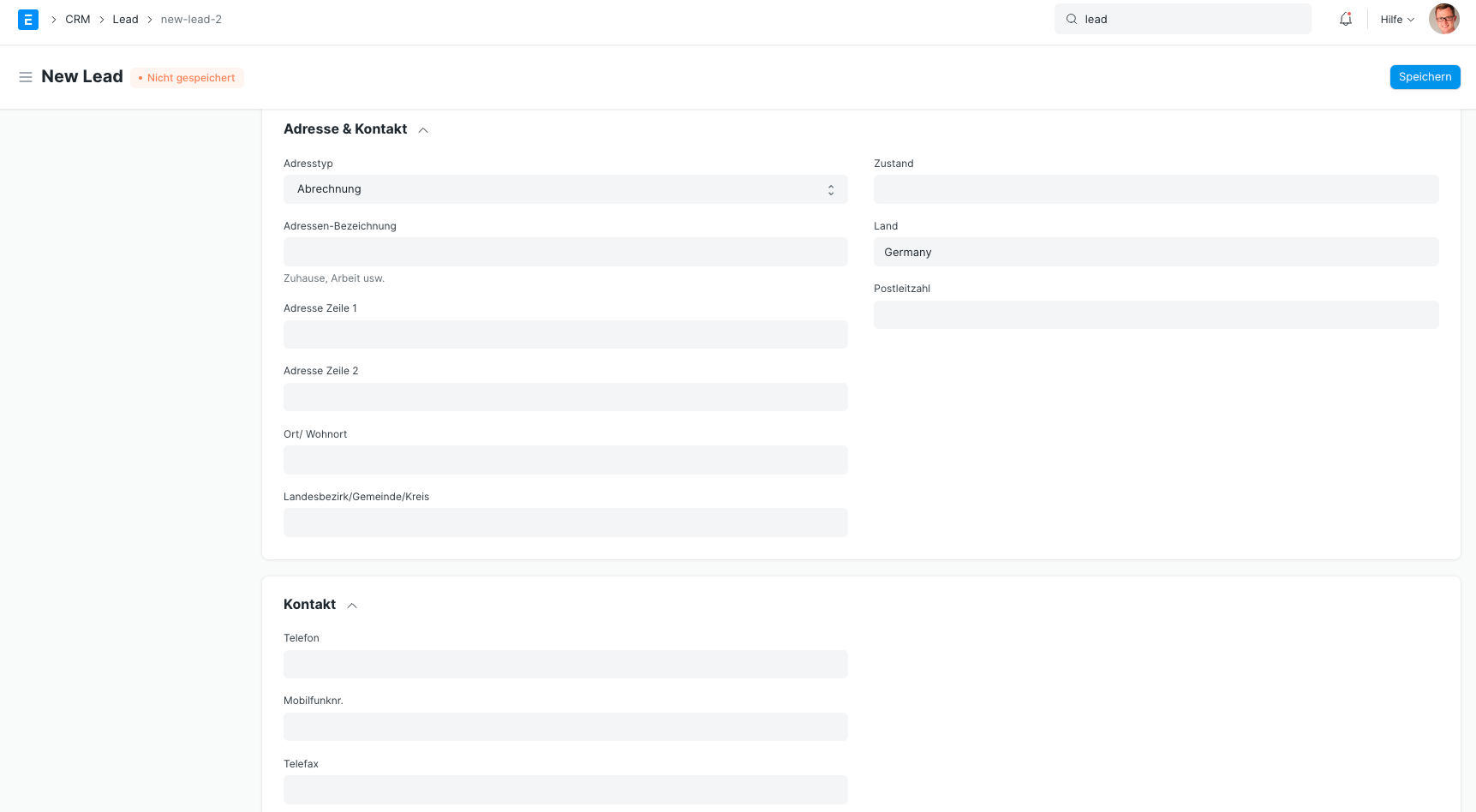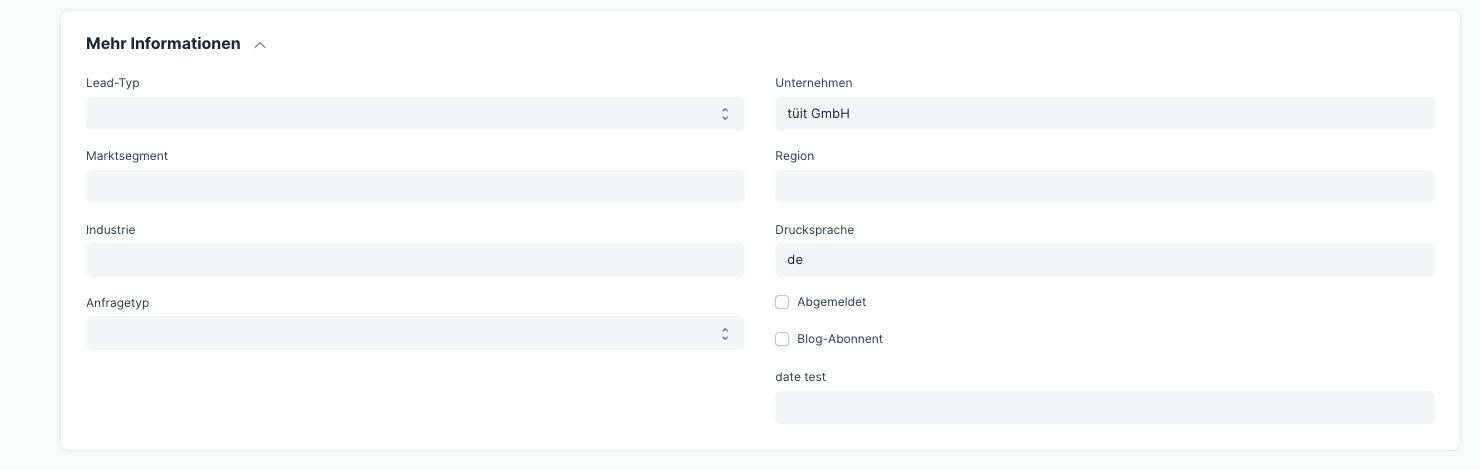Lead
Einleitung
Ein Lead (engl. Hinweis/Indikation) ist ein Begriff aus dem Marketing der meist im Zusammenhang mit einem Kontakt gebracht wird. Dieser Kontakt ist ein potentieller Interessent und/oder Kunde für eines unserer Produkte. Am Lead in ERPNext verknüpfen wir Kontakte und Adressen.
Weiter werden an der Stammdatei Lead die Kommunikation der nachfolgenden Dokumente Chance und Angebot verknüpft.
Auch können potentielle Lieferanten als Leads geführt werden,werden.
Ziel siehtist ERPNextüber hierdas nochbedienen keineneinen optimalLeads Workflowmit vor.Angeboten einen Auftrag zu bekommen welcher den Lead zum Kunden umwandeln wird.
Übersicht
Aus dem Lead können die Transaktionen Chance und Angebot erstellt werden. Der Lead wird, um später Kundenaufträge zu buchen, zum Kunden umgewandelt.
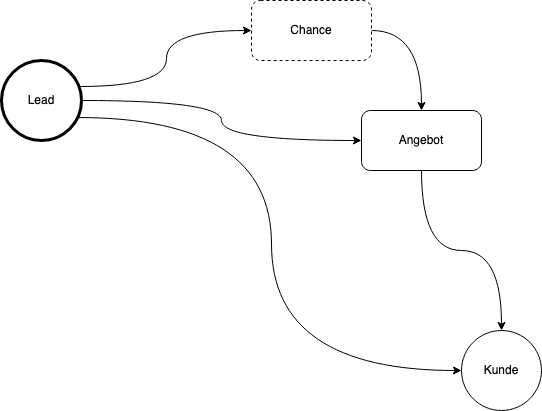
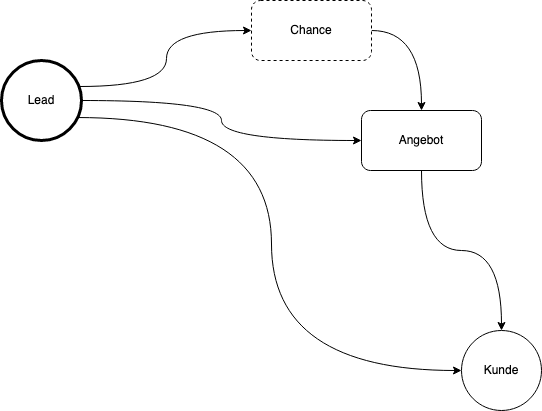
Felder
| Bezeichnung | Feldname | Erklärung |
|
Lead ist eine Organisation |
Gleich beim Anlegen eines Leads können wir bestimmen ob der Lead eine Organisation ist oder nicht. Dies hat Auswirkung auf die folgenden Felder. Eine klare Abgrenzung wann welches verwendet wird ist schwierig und kommt auf den Anwendungsfall an. Zunächst gilt: Sind wir stärker im Geschäschtskundenbereich tätig wollen wir den Haken setzen; im Privatkundengeschäft benötigen wir es nicht. Ist das Häkchen gesetzt bildet der Lead eine Organisation ab unter welche eine Vielzahl an Personen verknüpft werden können. Ist es nicht gesetzt, können wir die Personendaten wie Telefonnummer, persönliche E-Mail etc. direkt am Lead pflegen. Sollten wir das Häkchen zu Anfang nicht gesetzt haben, können wir dies beim Wandeln des Lead zum Kunden noch einmal bestimmen. |
| Bezeichnung | Feldname | Erklärung |
| Nummernkreis | naming_series | Auswahl eines Nummernkreises welcher für die Benennung in der Datenbank verwendet wird. |
| Name der Person | Die Person mit der wir führend Kontakt aufnehmen bei diesem Lead. Beim erstellen eines Leads wird aus diesem Namen ein Kontakt erstellt. | |
| Firmenname | Eingabefeld für den Namen der Organisation. Das Bezeichnungsfeld oben links wird diesen Namen tragen. | |
| E-Mail-Adresse | Die E-Mailadresse des Hauptansprechpartners. Diese E-Mail-Adresse wird automatisch dem Kontakt angefügt der beim erstellen des Leads entsteht. | |
| Eigentümer des Leads | Hier können wir einen Benutzer des Systems verlinken dem dieser Lead zugeordnet werden soll. Tipp: Kann für Automatismen verwendet werden. |
|
| Status |
|
Wiedervorlage
Hier kann eine Person und Zeitpunkt für eine Wiedervorlage anlegegt werden.
Für die im Feld "Nächster Kontakt duch" genannte Person erhält für den Tag in "Nächstes Kontaktdatum" einen Kalendereintrag.
Weiter können die Daten der Wiedervorlage für eine Zuweisungsregel verwendet werden.
Adresse & Kontakt
Mehr information
Leads kommen oft aus großen Adressedateien welche noch vor dem Einsatz erst einmal richtig eingeordnet werden müssen. In diesem Abschnitt können wir unsere Lead genauer qualifizieren, damit wir diese dann an Hand der Felder für z.B. eine Kampagne heranziehen können.
StatusErklärungen
Lead Status
Hier wird genauer aufgeschlüsselt was hinter den Stati des Leads für eine Bedeutung steckt.
| Status | Englisch |
Beschreibung |
| Lead | Lead | Dies ist der Eingangsstatus. Importieren wir z.B. aus einem Adress-Pool stellen wir alle auf Lead. |
|
Offen |
Open | Offen heißt, dass eine Handlung notwendig ist. (Passiert automatisch bei E-Maileingang |
| Beantwortet | Replied | Sendeten wir der Interessentin (Lead) eine E-Mail oder telefonierten mit ihr setzen wir sie als Beantwortet. |
| Chance | Opportunity | Wurde aus dem Lead eine Chance generiert (Passiert automatisch) |
| Angebot | Quotation | Wurde aus dem Lead oder der Chance ein Angebot erstellt. (Passiert automatisch) |
| Verlorene Angebote | Lost Quotation | Hat die Interessentin Angebote abgelehnt. (Passiert automatisch) |
| Interessiert | Interested | frei zu definieren. |
| umgewandelt | Converted | Kommt es zum Kundenauftrag, wandeln wir den Lead zum Kunden. (Status wird automatisch gesetzt) |
| Nicht Kontakt aufnehmen | Do Not Contact | Bekommen wir von der Interessentin eine klare Absage setzen wir diesen Status. |
Lead erstellen
Den Lead finden wir im Modul CRM als Kurzwahl oder aber in den Berichten & Stammdaten unter Vertriebspipeline.
In der Listenansicht dann auf "Add Lead" in der oberen rechten Ecke
Grundinformation
Lead ist eine Organisation (oder eben nicht)
Gleich beim Anlegen eines Leads können wir bestimmen ob der Lead eine Organisation ist oder nicht. Dies hat Auswirkung auf die folgenden Felder.
Eine klare Abgrenzung wann welches verwendet wird ist schwierig und kommt auf den Anwendungsfall an. Zunächst gilt: Sind wir stärker im Geschäschtskundenbereich tätig wollen wir den Haken setzen; im Privatkundengeschäft benötigen wir es nicht.
Ist das Häkchen gesetzt bildet der Lead eine Organisation ab unter welche eine Vielzahl an Personen verknüpft werden können. Ist es nicht gesetzt, können wir die Personendaten wie Telefonnummer, persönliche E-Mail etc. direkt am Lead pflegen.
Sollten wir das Häkchen zu Anfang nicht gesetzt haben, können wir dies beim Wandeln des Lead zum Kunden noch einmal bestimmen.
Wiedervorlage & Hinweise
Hier kann eine Person und Zeitpunkt für eine Wiedervorlage anlegegt werden.
Für die im Feld "Nächster Kontakt duch" genannte Person erhält für den Tag in "Nächstes Kontaktdatum" einen Kalendereintrag.
Weiter können die Daten der Wiedervorlage für eine Zuweisungsregel verwendet werden.
Adresse & Kontakt
Mehr information
Leads kommen oft aus großen Adressedateien welche noch vor dem Einsatz erst einmal richtig eingeordnet werden müssen. In diesem Abschnitt können wir unsere Lead genauer qualifizieren, damit wir diese dann an Hand der Felder für z.B. eine Kampagne heranziehen können.
Leads automatisch zuweisen
https://handbuch.tueit.de/doku.phamos.eu/link/714#bkmrk-lead
Weiterführende Link
- Adressen pflegen
- Kontakte pflegen
- Chance (Opportunity)
- Angebot (Quotation)
- Kunde (Customer)
- Zuweisungsregel (Assignment Rule)
Quellen & Verweise


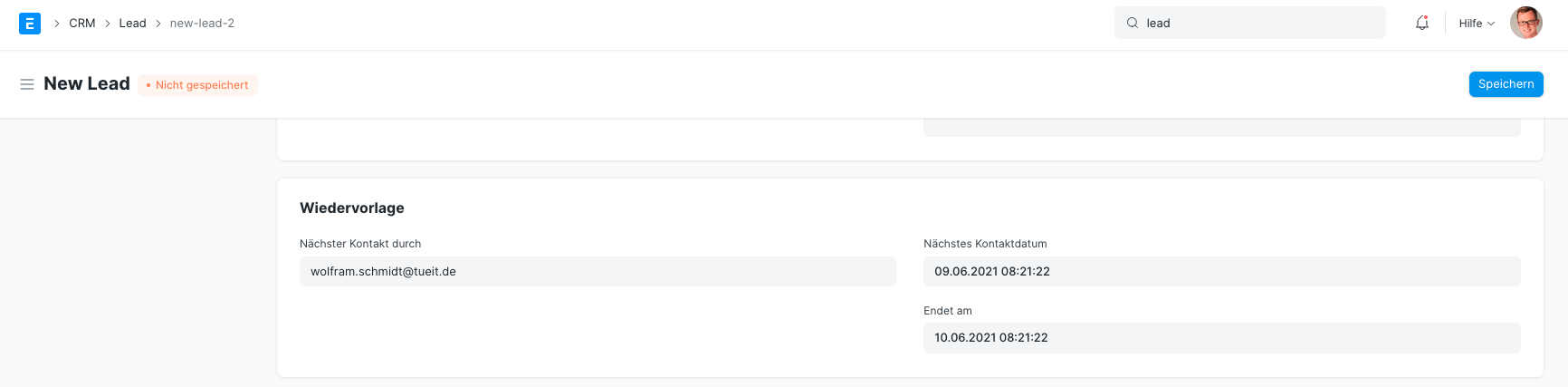 Reiter "Wiedervorlage"
Reiter "Wiedervorlage"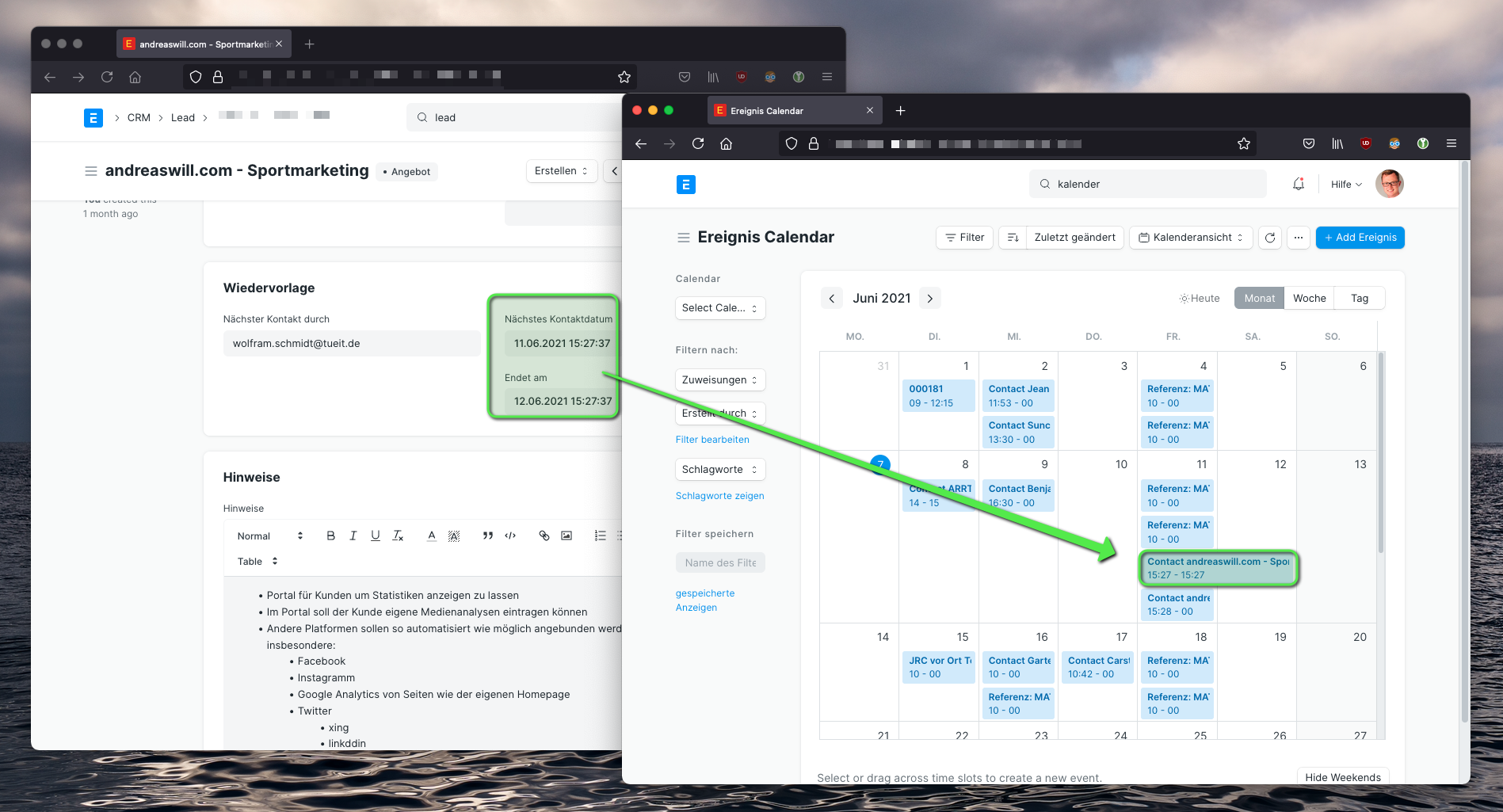
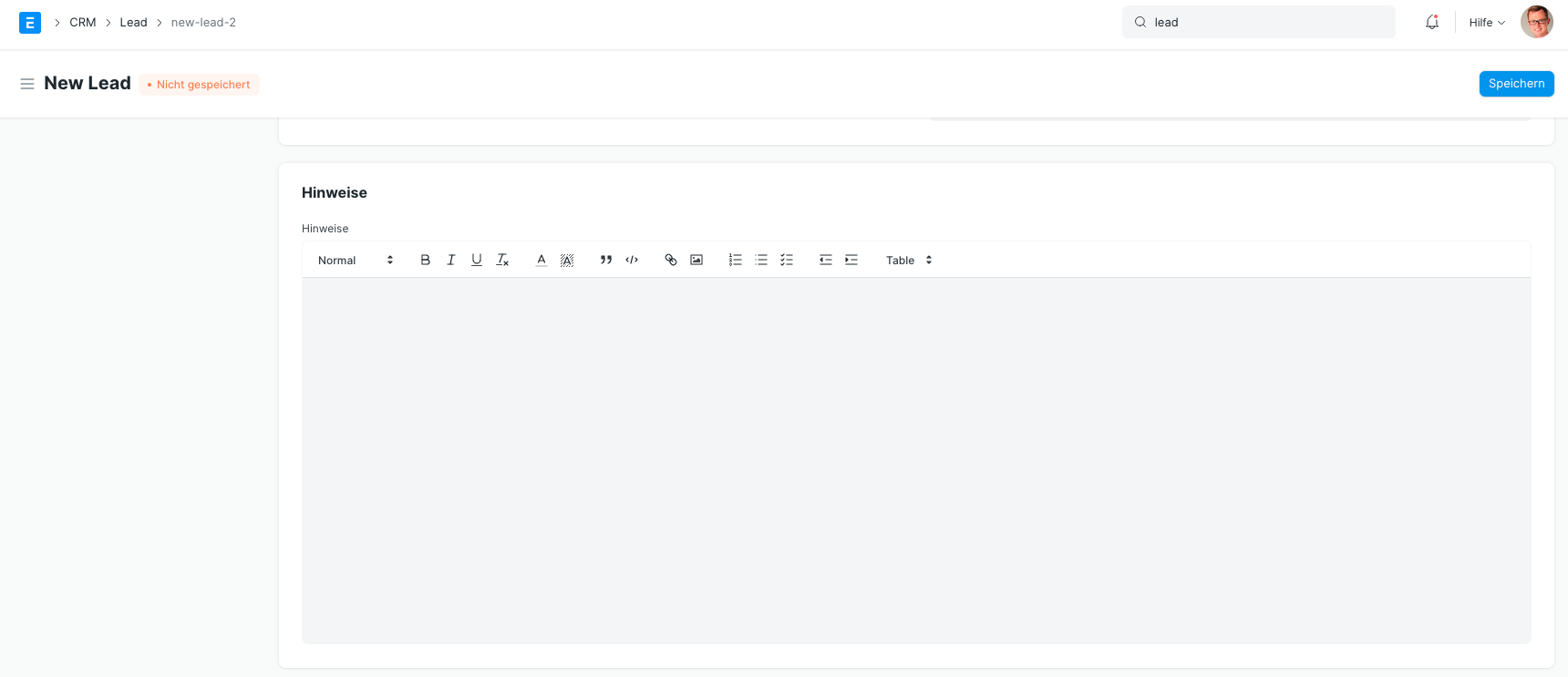 Hinweise
Hinweise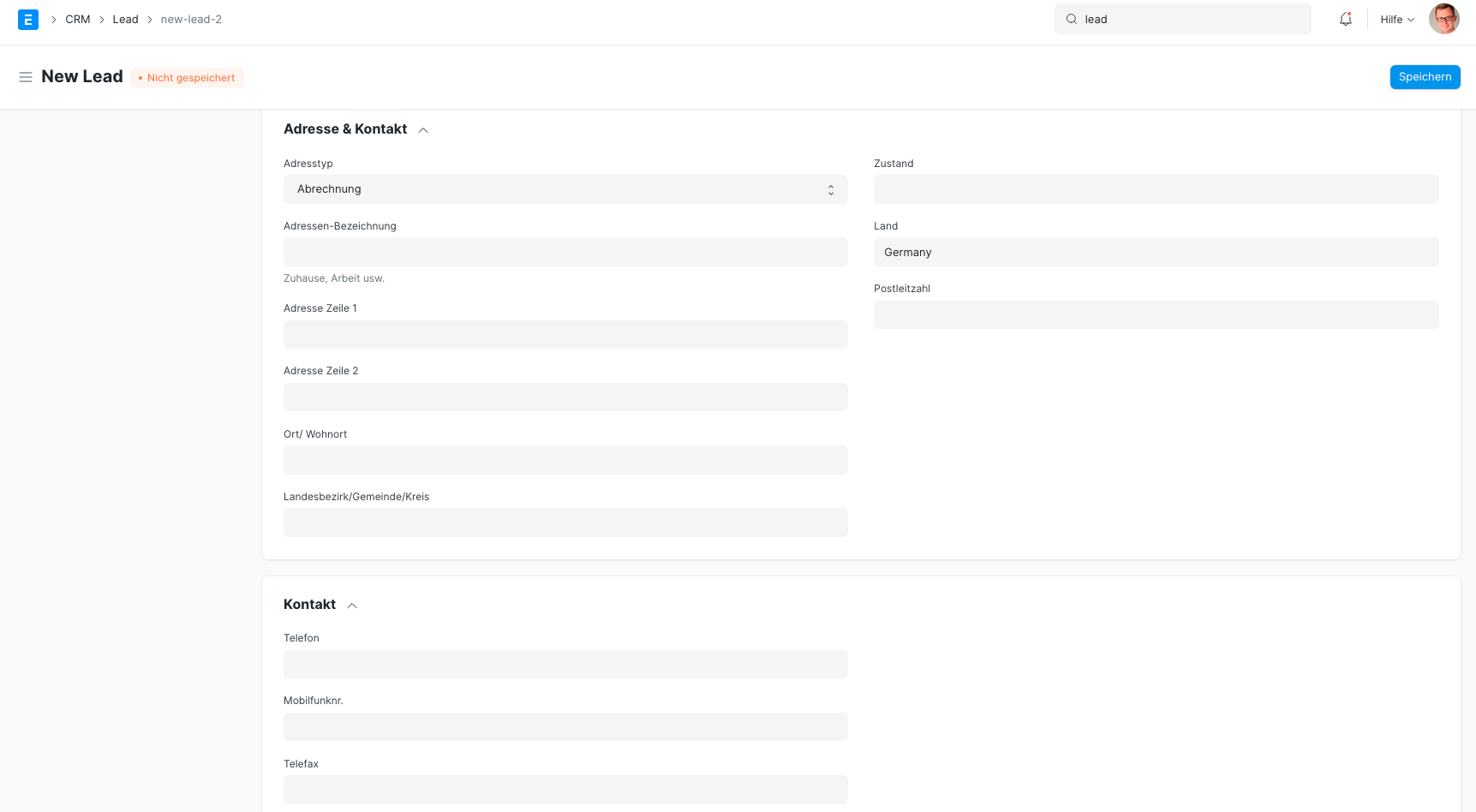
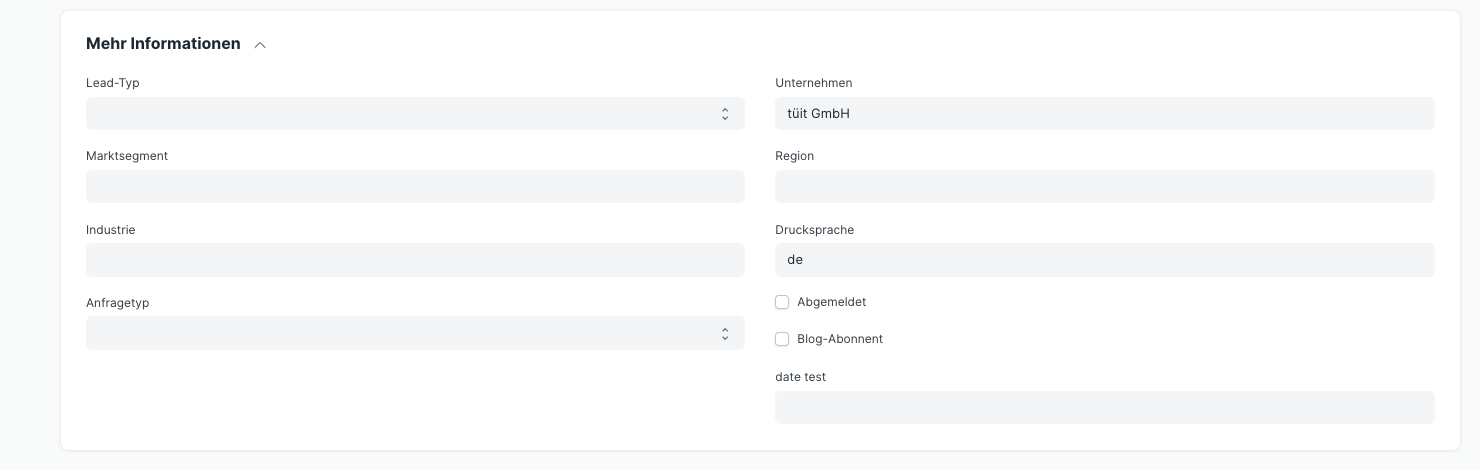
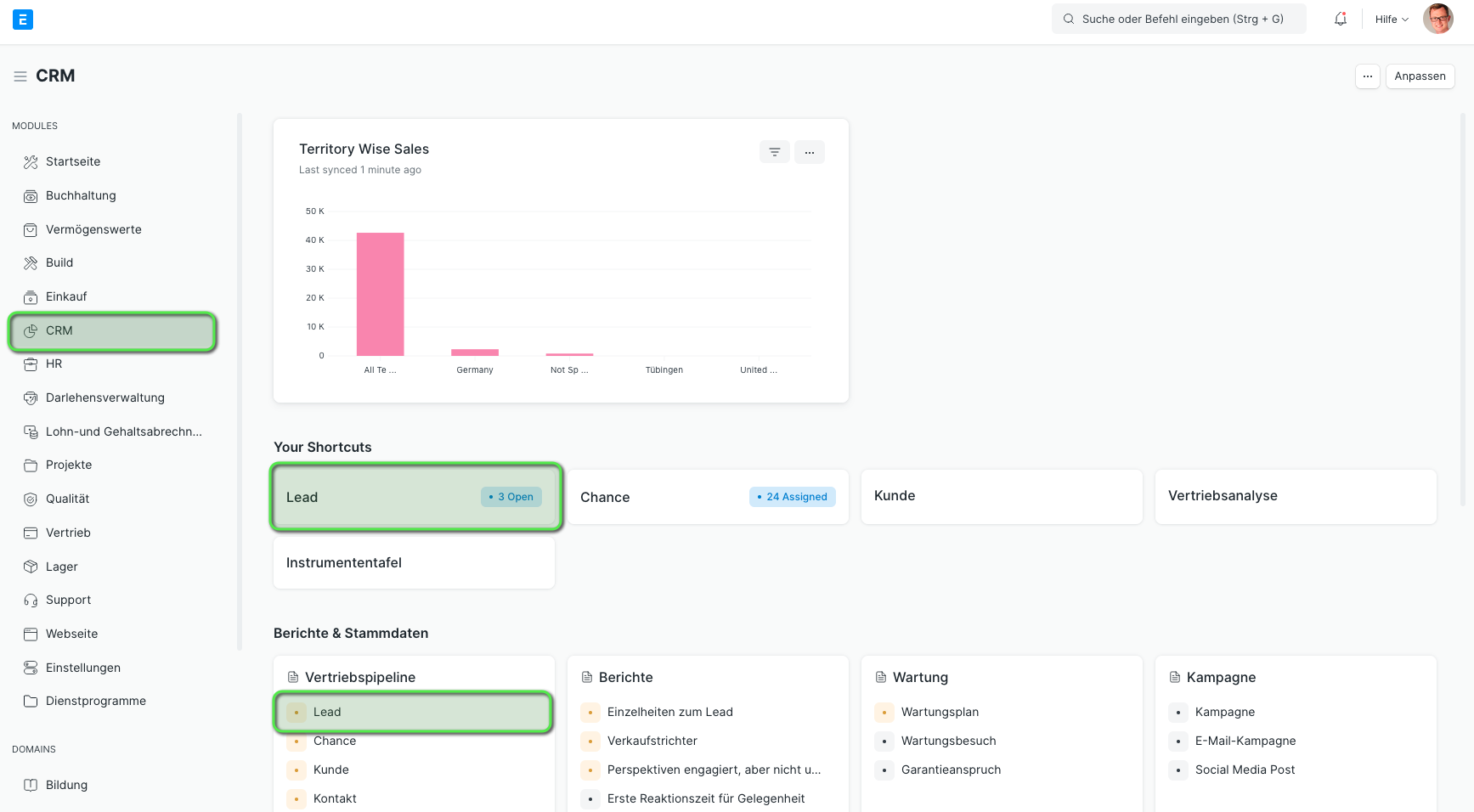 Navigation zum DocType Lead.
Navigation zum DocType Lead.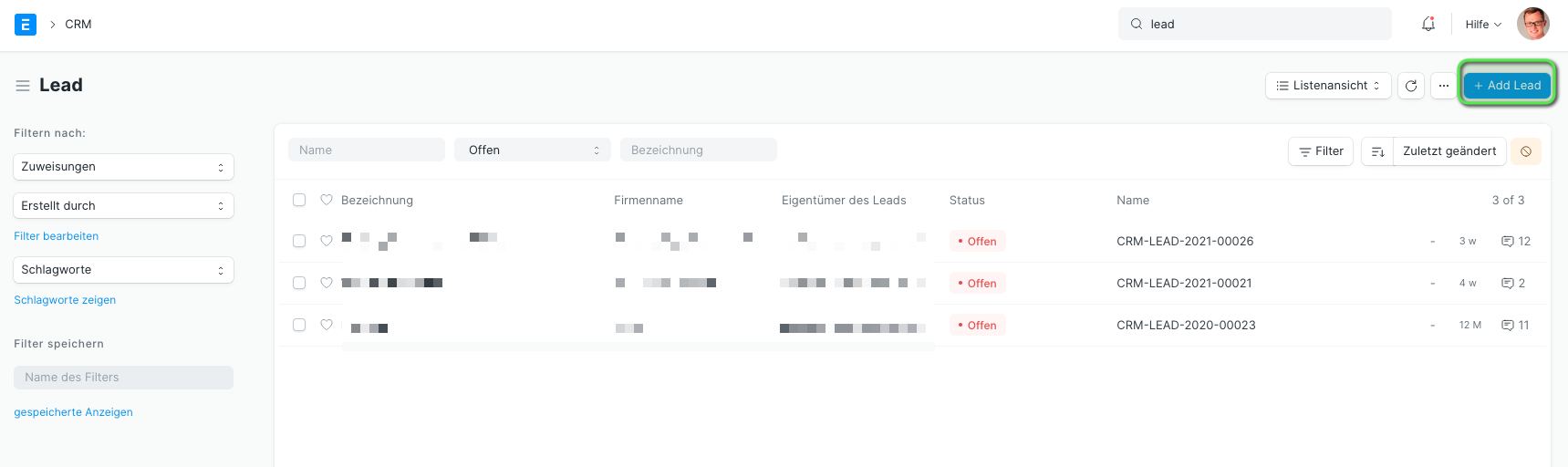
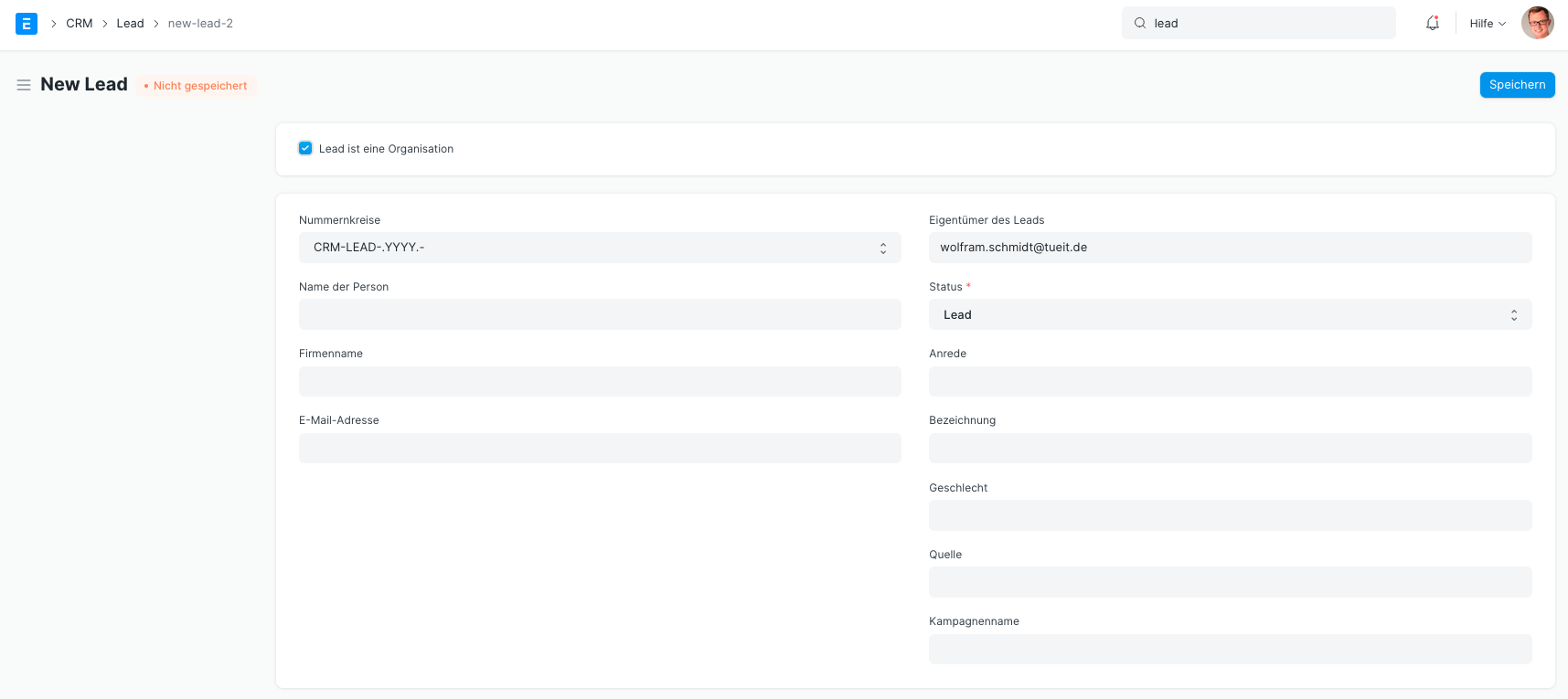
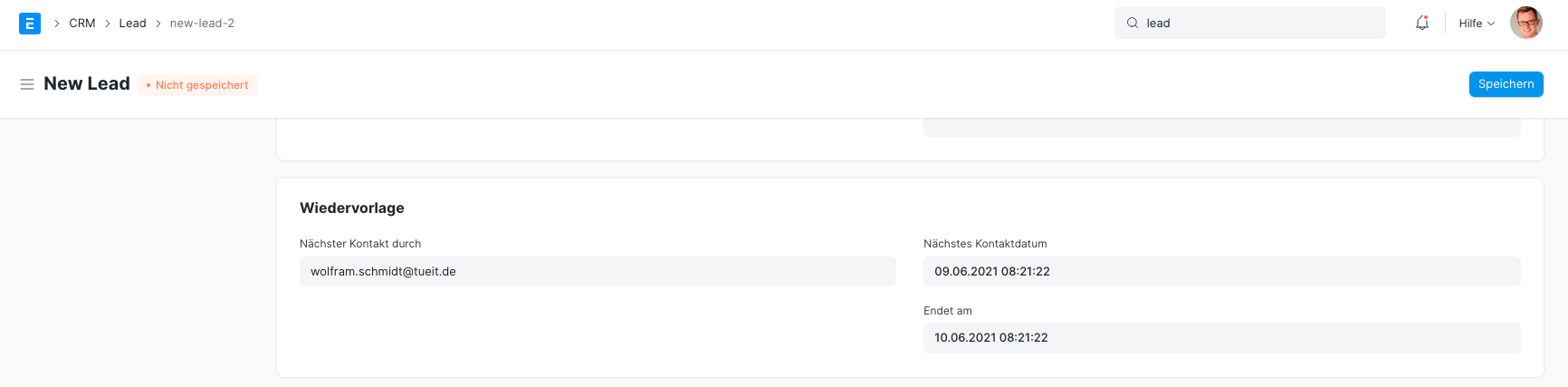 Reiter "Wiedervorlage"
Reiter "Wiedervorlage"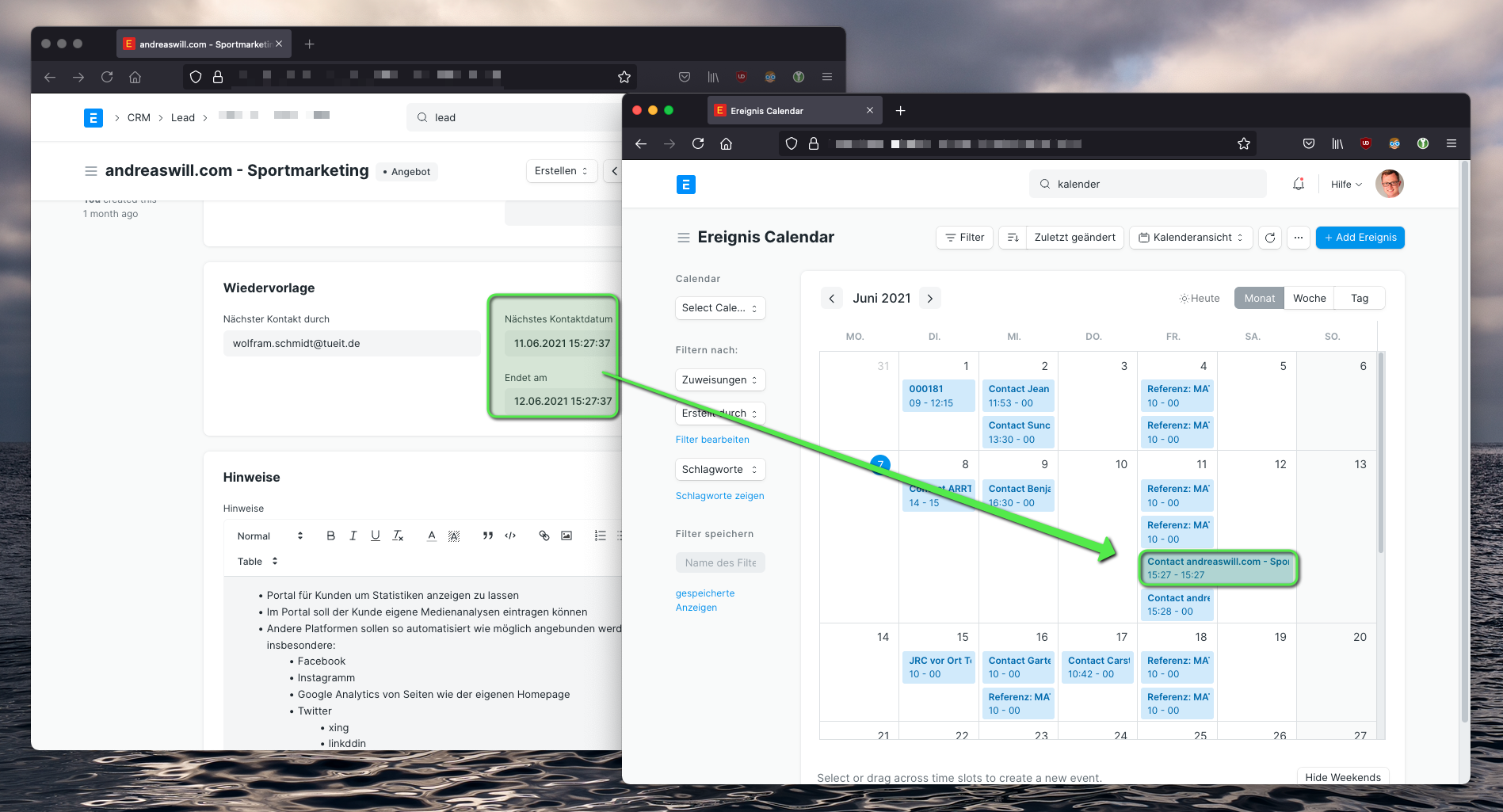
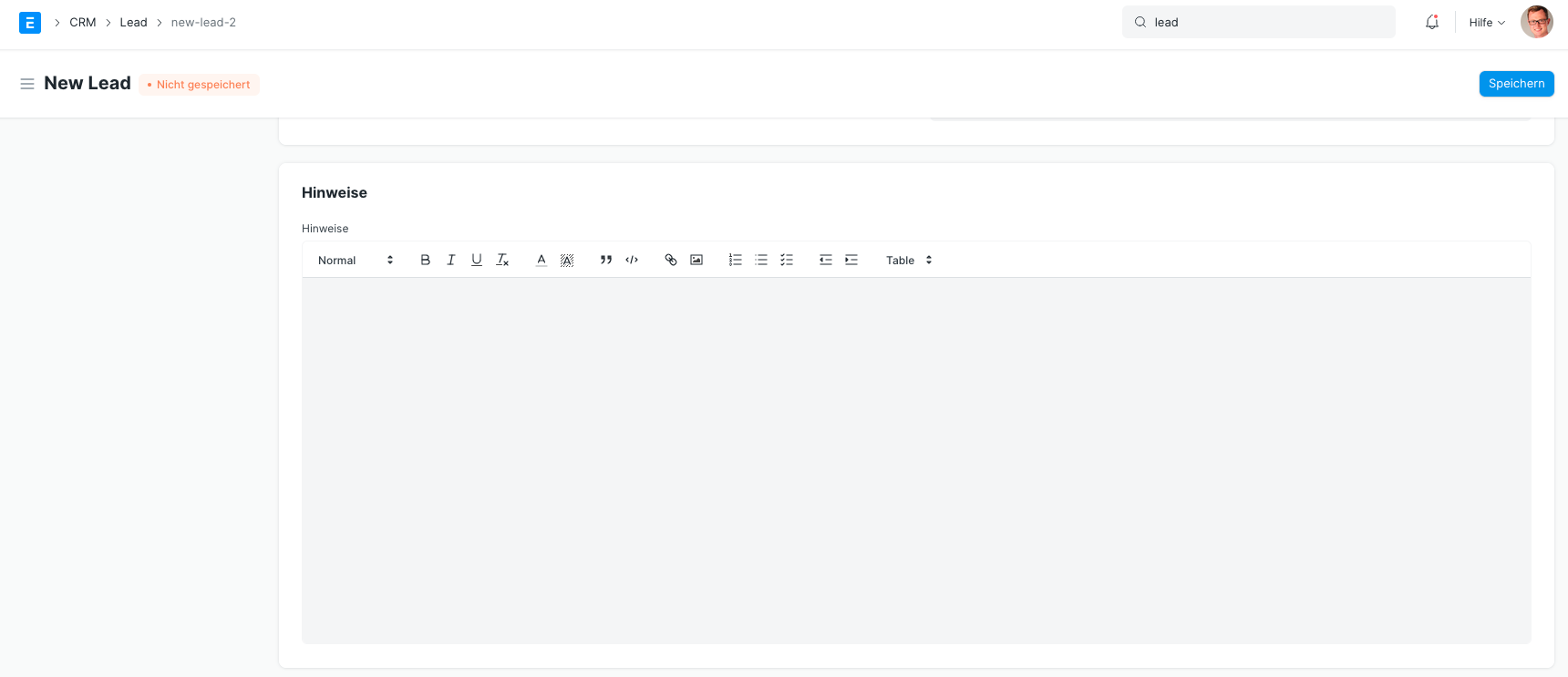 Hinweise
Hinweise